
В современных моделях сотовых телефонов предусмотрено огромное количество полезных и удобных функций. При покупке телефона многие обращают на факт наличия встроенной камеры. В процессе съемки порой не замечаешь, как камера переворачивается в поиске лучшего ракурса. Как результат – видео становится неудобно просматривать, поскольку телефон нужно поворачивать.
В некоторых телефонах предусмотрены встроенные программы для видеомонтажа. Если таковая опция имеется на телефоне, ее нужно запустить, открыть нужный видео файл, после чего в программе найти пункт «Перевернуть видео на 90°» либо может присутствовать надпись «Перевернуть видео на 180° по/против часовой стрелки». Все произведенные изменения нужно сохранить.
При отсутствии данной программы на телефоне, для обработки можно воспользоваться возможностями компьютера. В последних комплектах программ по умолчанию уже установлено приложение Windows Movie Maker. Если его нет, нужно зайти на официальный сайт Microsoft, откуда скачать подходящую для вашей ОС версию. Сначала нужно подсоединить телефон к компьютеру с помощью USB-кабеля, после чего проводят копирование нужных видеофайлов.
Как перевернуть (инвертировать) изображение на телевизоре Samsung!
После запуска программы Movie Maker, открывают файл. Во вкладке «Эффекты» (Effects) нужно найти параметры «Перевернуть» (Rotate) на 90, 180, 270°. Данный эффект применяют в отношении файла и сохраняют его на компьютере в формате AVI или WMV. Файл-проект можно сохранить для дальнейшей доработки или добавления эффектов на видеоряд.
Чтобы можно было редактировать видео, система должна содержать видео-кодеки, к примеру, пакет K-Lite. При отсутствии кодеков видео, отснятое на мобильный телефон (в формате 3GP, MP4, AVI, MPEG) попросту не будет считываться на компьютере. В некоторых моделях телефона при продаже в комплект включена программа для перекодировки видео (Converter), которую можно использовать. Формат MPEG-1 и несжатый AVI-файл является бесплатным и пригодным для считывания на любых компьютерах.
Если редактирование видео не требуется, можно использовать возможности вашего видеоплеера. Пользователю нужно открыть вкладку «Вид» (в зависимости от версии и производителя она может иметь название «Параметры воспроизведения» или «Воспроизведение») и выбрать пункт «Повернуть экран». К примеру, в мультиформатном плеере KMPlayer видео поворачивают нажатием правой мышкой. В меню нужно найти вкладку «Видео основные» и открыть пункт «Поворот экрана (CCW)». Из списка выбирают требуемое значение поворота экрана.
Источник: remont-mobile-phones.ru
Как перевернуть видео на iPhone?

Очень часто пользователи iPhone, торопясь запечатлеть волнующий момент, начинают снимать видео, держа устройство в привычном положении – вертикальном. Увы, это ошибка: обладатель гаджета убедится, что снимал неправильно, как только приступит к просмотру ролика на телевизоре или компьютере. Вместо нормального кадра он увидит две тёмные полоски по краям и узкое изображение в центре.
Samsung как перевернуть изображение в см

К счастью, такую «операторскую» ошибку исправить несложно. Однако без визита в AppStore не обойтись – у iPhone нет встроенных инструментов, с помощью которых можно было бы перевернуть видео.
Как перевернуть видео на Айфоне через сторонние программы?
В магазине Apple есть масса приложений, умеющих повернуть видео так, как это нужно пользователю, однако многие из них по некоторым причинам могут не подойти:
- iMovie. Мощнейший видеоредактор, способный выполнить с роликом практически любую операцию. Однако iMovie является платной программой с весьма «кусачей» ценой – 379 рублей.
- Video Rotate Free. Это приложение рекомендуется многими тематическими статьями, однако на деле оказывается слишком запутанным, да ещё и требует покупки Pro-версии ради выполнения такой банальной операции, как поворот видео.
- Pirouette. Из всех программ, предназначенных для того, чтобы переворачивать видео, эта самая простая – фактически она имеет всего одну кнопку. Но у Pirouette есть и значимый минус: на видео после конвертации эта утилита размещает рекламу.
Программа, которой было отдано наше предпочтение, имеет весьма неброское название Сlip Rotate (на самом устройстве она значится как Video Rotate). По непонятным причинам на тематических блогах и форумах эту утилиту обходят вниманием – даже несмотря на то, что она является совершенно бесплатной, очень удобной, не размещает водяные знаки и обладает привлекательным интерфейсом. Скачать Clip Rotate можно здесь.
Чтобы перевернуть видео с помощью Clip Rotate, следуйте такой инструкции:
Шаг 1. Запустите программу и предоставьте ей доступ к приложению «Фото».

Шаг 2. На стартовом экране кликните на большую круглую кнопку с изображением фотографий.

Шаг 3. Clip Rotate отправит вас в приложение «Фото», где вам нужно выбрать ролик, который вы хотите перевернуть.

Кликните на нужное видео, затем нажмите кнопку «Choose». Вы запустите процесс сжатия ролика — по окончании этого процесса вы окажетесь в видеоредакторе.

Шаг 4. Переверните видео в горизонтальное положение с помощью одной из кнопок «90°». Перемещать можно и по часовой стрелке, и против неё. В нашем случае следует двигать против часовой стрелки, иначе изображение окажется вверх тормашками.

Шаг 5. Отрегулировав поворот видео, кликайте на «галочку» в правом верхнем углу. После этого начнётся процесс конвертации ролика.

Шаг 6. Определитесь, что вы хотите сделать с изменённым видео. Можно сразу выгрузить его в Instagram или YouTube, а также отправить по электронной почте (письмо будет содержать рекламу приложения). Если же вы желаете сохранить ролик в память iPhone, чтобы предварительно просмотреть его на устройстве, кликните на кнопку с дискетой.

Всего пара секунд ожидания, и утилита оповестит вас об успешном сохранении.

Далее вы можете проследовать в приложении «Фото» и убедиться, что утилита Clip Rotate справилась со своей задачей на 100% и не разместила на ролике водяной знак. Старое видео, снятое некорректно, следует удалить, чтобы оно не занимало драгоценные мегабайты в памяти устройства.
Как избежать «неправильной» съёмки?
Чем исправлять ошибку, лучше предвосхитить её появление. Пользователь может снимать ролики через приложение Horizon – тогда ему точно не придётся задумываться о том, как перевернуть видео на iPhone. Скачать это приложение можно здесь.
Суть программы Horizon заключается в следующем: как бы вы ни держали Айфон, утилита выставит кадр в альбомной ориентации (горизонтально) за счёт того, что задействует гироскоп устройства. Как итог, вы получите видеозапись, которую не нужно обрабатывать дополнительными программными средствами, чтобы она хорошо смотрелась на экране ПК.
Настраивать Horizon нужно так:
Шаг 1. Запустите приложение и последовательно дайте ему доступ к микрофону, текущей геопозиции и приложению «Фото».

Далее вы увидите основной экран программы с прямоугольной рамкой посередине. Именно то, что входит в эту рамку, и будет присутствовать на видео.

Попробуйте повертеть Айфон в руке – вы увидите, что рамка на экране тоже перемещается (как и все значки).
Шаг 2. Переключитесь на режим «Видео» — для этого нужно кликнуть на кнопку с изображением видеокамеры.

Шаг 3. После того как эта кнопка увеличится в размерах, нажмите на неё снова – так вы запустите процесс видеозаписи.
Чтобы прекратить запись, кликните на счётчик:

Шаг 4. Просмотреть снятый ролик можно, нажав кнопку в правом нижнем углу.

Выберите ту запись, которая вас интересует, и запустите её во встроенном плеере Horizon.

Уже во время предпросмотра вы заметите, что программа добавляет водяные знаки на видео. Избавиться от знаков можно через настройки приложения, однако за это придётся заплатить 75 рублей.
Если результат вас устраивает, приступайте к выводу ролика из программы.
Шаг 5. Нажмите кнопку «Поделиться», размещённую в правом верхнем углу.

В появившемся меню выберите пункт «Сохранить видео».

Преобразованное видео вы найдёте в «Фотоплёнке».
Вы можете не только скачать ролик в память устройства, но и отправить его СМС-сообщением, по электронной почте, через мессенджеры Viber и What’s App.
Бесплатная версия Horizon способна снимать только с разрешениями 640×480 и 480×480 (притом, как на фронтальную, так и на заднюю камеры) и с довольно посредственной частотой кадров – 30 в секунду. При покупке Horizon Premium гарантированы удвоенная частота кадров и поддержка самых высоких разрешений, на которые способна камера устройства.
Как перевернуть видео, снятое на iPhone, на компьютере?
Вместо того чтобы искать и загружать подходящий софт из AppStore, можно выполнить такую простую операцию, как поворот видео, на ПК. Это гораздо проще: например, при помощи бесплатной утилиты Free Video Flip and Rotate вся процедура выполняется в 3 шага:
Шаг 1. Загрузите видео, которое необходимо преобразовать, нажав «Добавить файл».

Шаг 2. С помощью кнопок со стрелками переверните ролик так, как вам нужно.

Шаг 3. Выберите, в какой формат нужно конвертировать видео, и кликните на «Сохранить».

При настройках по умолчанию программа Free Video Flip and Rotate размещает преобразованный ролик в папке «Мои видеозаписи». Поменять выходную папку можно, проследовав по пути «Опции» — «Опции» и отыскав нужную директорию через «Проводник».
Утилита имеет и платную версию, единственное достоинство которой, впрочем, заключается в том, что перевёрнутое видео можно выводить в оригинальном формате.
Скачать Free Video Flip and Rotate можно здесь.
Заключение
Делать проблему из того, что видео было записано на Айфон неправильно – значит, «раздувать из мухи слона». Перевернуть видео – простейшая операция: тут дело в информированности – пользователю важно знать, какая утилита не просит денег и не размещает водяные знаки. Сама же процедура отнимает не более пары минут.
Источник: setphone.ru
Как перевернуть видео на Android: 4 лучших инструмента, которые вы можете попробовать!
У вас плохой день из-за того, что вы сняли видео в неправильной ориентации? Не унывать! У нас уже есть решение вашей проблемы. Вам не нужно делать еще один снимок, чтобы получить правильный угол, потому что мы научим вас как перевернуть видео на вашем андроиде устройство вместе с наиболее рекомендуемыми в настоящее время приложениями.
Не беспокойтесь о процессе, если вы не разбираетесь в технике, потому что мы предоставили самые простые рекомендации, которым вы можете следовать! Итак, вы хотите узнать об этих удивительных инструментах для переворота видео на Android? Взгляните на обсуждение ниже.
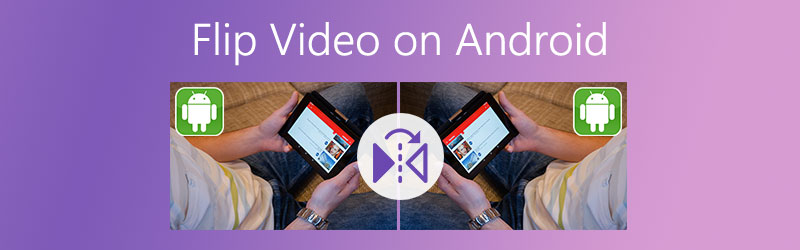
- СОДЕРЖАНИЕ СТРАНИЦЫ:
- Часть 1. Как перевернуть или отразить видео на Android с помощью приложений для переворота видео
- Часть 2. Лучший способ перевернуть / отразить видео Android на Windows / Mac
- Часть 3. Часто задаваемые вопросы о том, как перевернуть видео на Android
Часть 1. Как перевернуть или отразить видео на Android с помощью приложений для переворота видео
Из-за того, что наши смартфоны сегодня развиваются лучше, мы не можем не снимать видео каждую минуту нашей жизни. Некоторые снимают на видео свою еду, а другие используют его для видеоблогов о своей повседневной жизни. Но иногда не избежать сохранения видео с неправильной ориентацией.
Не нужно расстраиваться, потому что вы все равно можете снимать видео под хорошим углом, используя приложения для переворачивания видео что мы обсудим в этом посте. Вы хотите знать, что это за инструменты? Взгляните на список ниже.
1. Google Фото
Первым в списке инструментов, которые вы можете использовать для переворачивания видео на Android, является Google Фото. Неважно, используете ли вы планшет или телефон, потому что этот инструмент все еще у вас! Единственное, что вам нужно, это ваша учетная запись Google, и тогда все последует. Может быть, вам интересно, как перевернуть видео на Android. Итак, вот простые шаги ниже, чтобы лучше понять процесс.
Шаг 1: В вашей Галерея , щелкните видео, которое хотите перевернуть, выберите значок «Поделиться», а затем щелкните Загрузить в Фото .
Шаг 2: После того, как он был загружен в Google Фото щелкните значок Поиск панель и выберите видео, которое хотите перевернуть.
Шаг 3: Щелкните значок Слайдер панель, расположенная в нижней части видео.
Шаг 4: После этого выберите Повернуть пока видео не будет перевернуто или повернуто по вашему желанию. Когда вы будете удовлетворены изменениями, нажмите Сохранить .
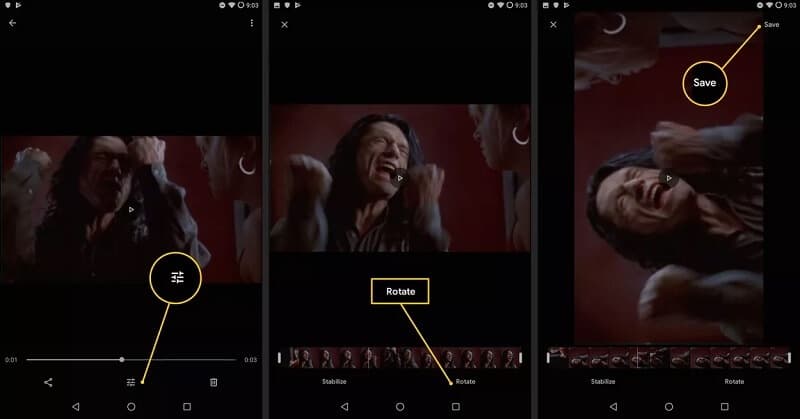
2. Интеллектуальное вращение и отражение видео
Еще одно полезное приложение, которое поможет вам переворачивать видео на вашем устройстве Android, — это Smart Video Rotate and Flip. Этот инструмент действительно создан для поворота и переворачивания видео, поэтому у вас больше не будет проблем с перемещением по нему, потому что здесь всего несколько функций редактирования. Чтобы лучше понять это приложение, взгляните на приведенный ниже шаг о том, как его получить.
Шаг 1: Загрузите приложение из Google Play магазин .
Шаг 2: После установки выберите видео, которое хотите перевернуть, просто щелкнув значок Выбрать кнопка.
Шаг 3: Начните переворачивать видео, нажмите кнопку Треугольник значок внизу видео. После того, как вы перевернули клип, нажмите Применять чтобы сохранить изменения.
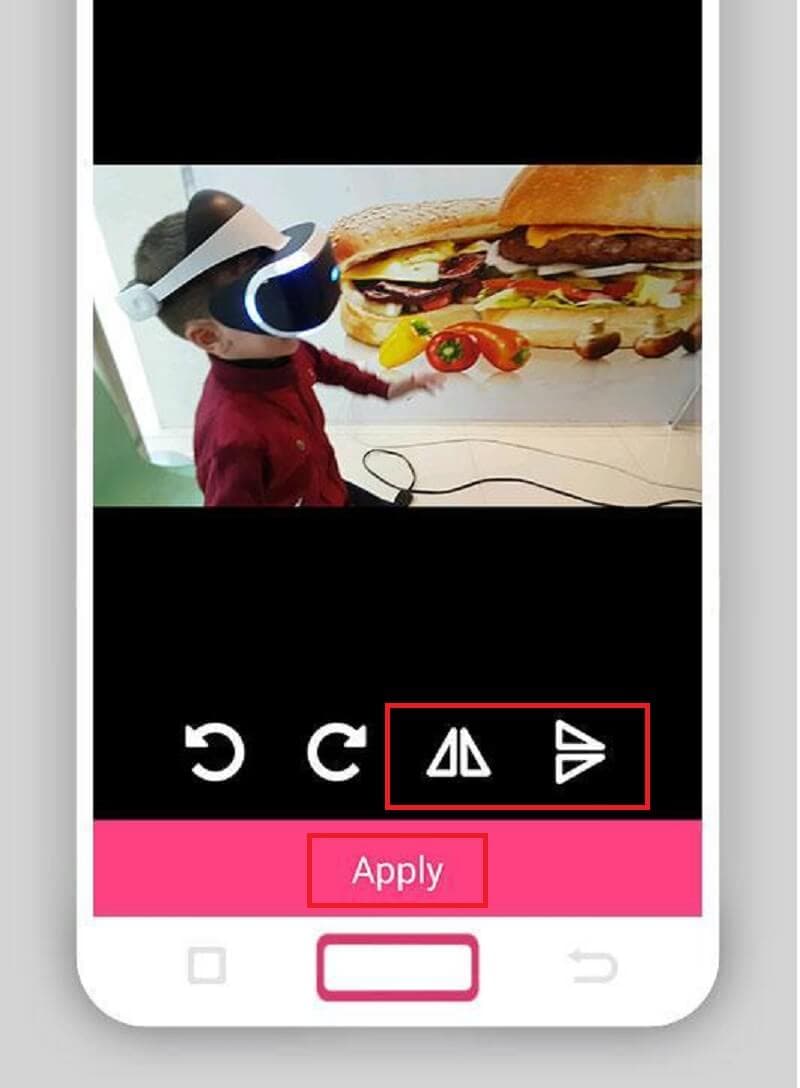
3. Перевернуть видео FX
Третье место в списке самых удобных приложений для перелистывания занимает Flip Video FX, которое также предназначено для переворачивания видео с неправильной ориентацией. Вам просто нужно выбрать видео, которое вы хотите, с помощью его функций перелистывания, и оно будет таким, каким вы хотите. Вот справочная информация, которую вы можете использовать прямо сейчас.
Шаг 1: Скачать приложение на Google Play магазин а затем запустите его на свое мобильное устройство.
Шаг 2: После этого нажмите Начать переворот в главном интерфейсе приложения и выберите видео, которое хотите перевернуть.
Шаг 3: Щелкните значок Стрелка на ползунке, а затем выберите начальный и конечный временные рамки, которые вы хотите, чтобы ваше видео перевернулось. После этого отметьте Начало и дождитесь экспорта видео.
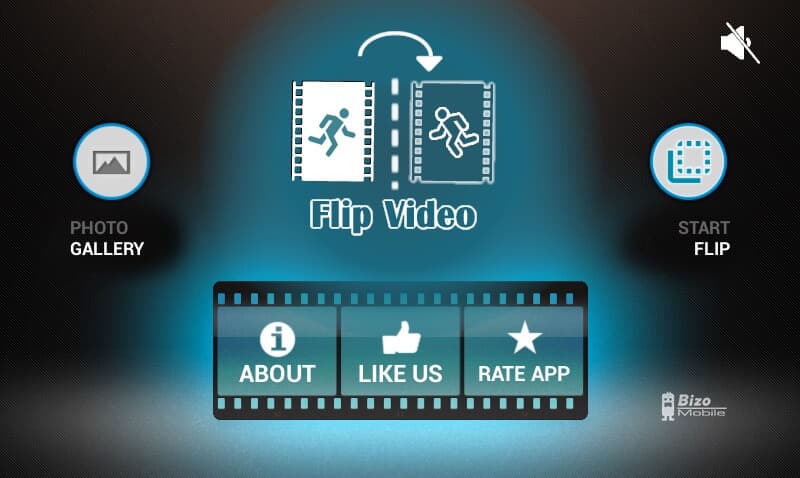
4. InShot
В отличие от первых приложений, InShot — это приложение, которое имеет множество функций, таких как добавление эффектов, изменение скорости видео, вращение и переворачивание видеоклипов. Вы можете поместить эффекты и другие функции редактирования, а затем одновременно перевернуть их. Итак, ниже приведены инструкции по переворачиванию видео на Android с помощью InShot.
Шаг 1: Приобрести заявку на Google Play магазин а затем запустите его на свое устройство Android.
Шаг 2: В главном интерфейсе инструмента выберите видео а затем в своем альбоме выберите видео, которое хотите перевернуть.
Шаг 3: Щелкните значок Подбросить кнопку, а затем нажмите Сохранить в верхней правой части экрана.
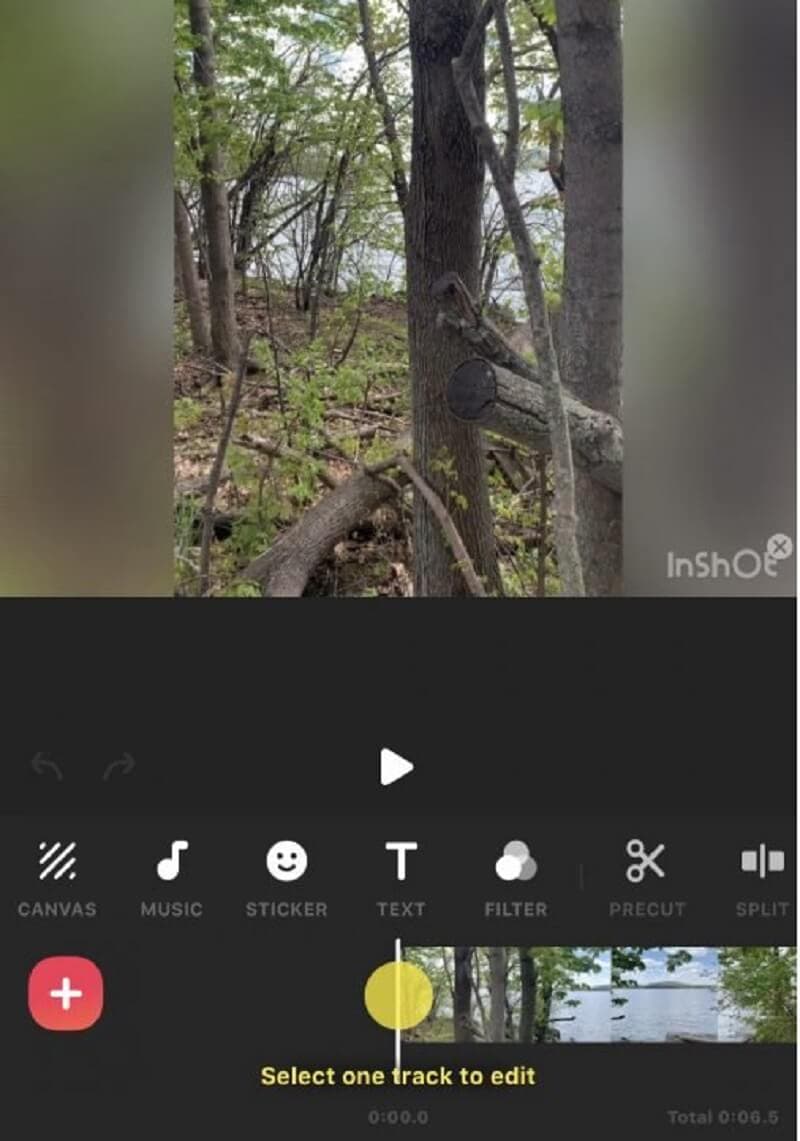
Часть 2. Лучший способ перевернуть / отразить видео Android на Windows / Mac
В некоторых случаях на вашем телефоне Android недостаточно памяти, поэтому вы хотите использовать компьютерное устройство для перелистывания видео. Поэтому вам не нужно искать другой пост, в котором будет рассказано, какое приложение вы собираетесь использовать для перелистывания видео, потому что мы предоставим все.
Чтобы помочь вам перевернуть файл на вашем компьютере, Видео конвертер Vidmore самый рекомендуемый. Этот инструмент предлагает бесплатную пробную версию, и это беспроблемно из-за его удобных функций, которые помогут вам легко перемещаться по нему. Итак, вы хотите узнать, как перевернуть видео с помощью этого инструмента? Вот простое руководство ниже.
Шаг 1. Загрузите приложение
Для начала загрузите Vidmore с помощью кнопок загрузки, представленных ниже. После того, как вы скачали приложение, установите его и запустите на своем компьютере.
Шаг 2. Добавьте видеофайл
После этого вы можете добавить свое видео, просто нажав на Добавить файлы в верхнем левом углу основного интерфейса инструмента. Вы также можете щелкнуть Плюс подписать.
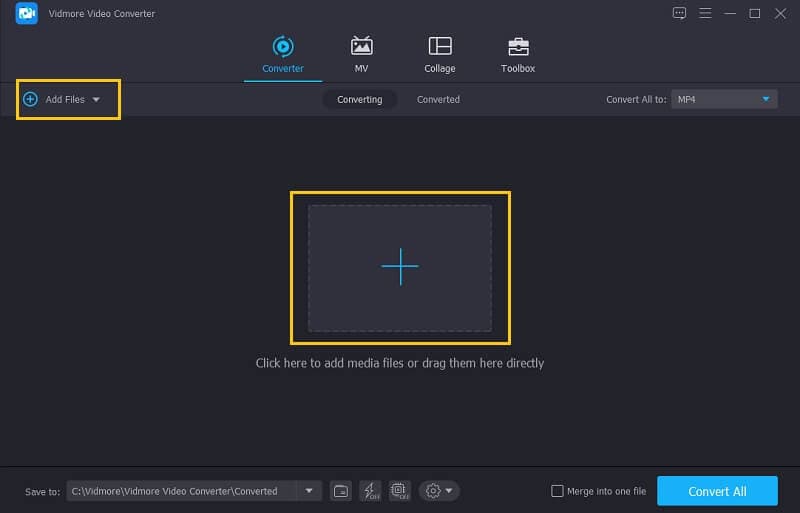
Шаг 3: переверните видео
После добавления видео переверните его, перейдя в раздел редактирования приложения. Отметьте редактировать значок, который находится в нижнем левом углу эскиза видео. После этого выберите один из вариантов переворота ниже, выберите действие, которое вы хотите выполнить, и нажмите кнопку в порядке кнопку, чтобы сохранить изменения.
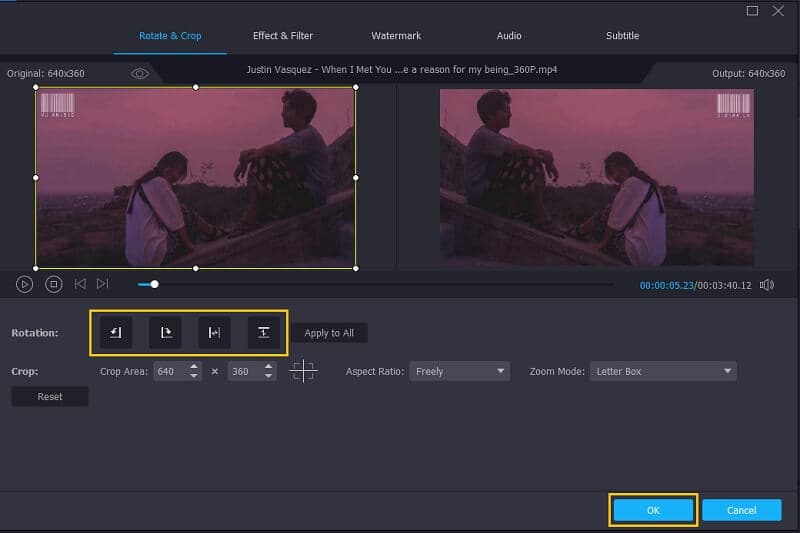
Шаг 4: Сохраните видео
Выполнив все вышеперечисленные шаги и применив все изменения, вернитесь к Конвертер вкладку и щелкните Конвертировать все и подождите несколько секунд, пока видео не будет полностью преобразовано.
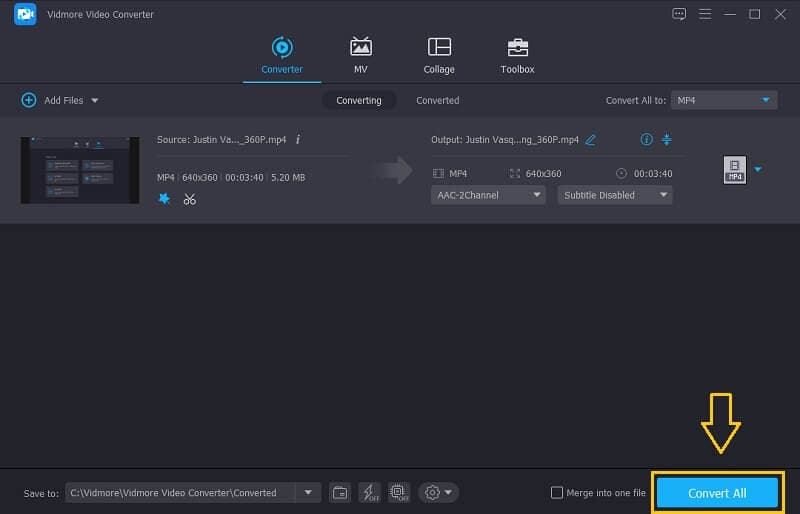
Часть 3. Часто задаваемые вопросы о том, как перевернуть видео на Android
Могу ли я перевернуть видео, не скачивая никаких приложений?
Вы по-прежнему можете переворачивать видео даже без загрузки какого-либо приложения с помощью онлайн-инструментов, но это просто напоминание о том, что у этих онлайн-инструментов есть некоторые ограничения.
Какие онлайн-инструменты я могу использовать, чтобы перевернуть видео?
Есть множество онлайн-инструментов, которые вы можете использовать для переверните свое видео онлайн. Некоторые из них — Clideo, Kapwing и Ezgif.
Какое приложение, кроме iMovie, я могу загрузить, чтобы перевернуть видео на Mac?
Вы можете использовать Vidmore Video Converter, потому что это программа, созданная как для Windows, так и для Mac.
Вывод
Вот и все! Вам не нужно беспокоиться, если ваше видео было записано с неправильной пропорцией, потому что в этом посте уже собраны самые простые и удобные инструменты на как перевернуть видео на Android. Вы можете сразу попробовать один из них.
 Как изменить формат видео для переворота: удобные инструменты, которые вы можете использовать
Как изменить формат видео для переворота: удобные инструменты, которые вы можете использовать 6 правдоподобных способов перелистывать видео на мобильных устройствах, в Интернете и офлайн
6 правдоподобных способов перелистывать видео на мобильных устройствах, в Интернете и офлайн Как перевернуть видео в проигрывателе Windows Media: что нужно знать
Как перевернуть видео в проигрывателе Windows Media: что нужно знать
![]()
Попробуйте Vidmore Video Converter бесплатно
Универсальный набор инструментов для преобразования и редактирования видео и аудио файлов в Windows 11/10/8/7, Mac OS X 10.12 и выше
на основе 176 отзывов пользователей
Источник: www.vidmore.com